DuoKomp Księga Podatkowa 2025 JPK 11.1 - Dokumentacja
Rozdział 3.2.Księgowania i rozliczenia » KSIĘGOWANIE DO PODATKOWEJ KSIĘGI PRZYCHODÓW I ROZCHODÓW (PKPIR)
Podatkowa księga przychodów i rozchodów (pkpir) w programie
Prowadzenie pkpir to podstawowa funkcja programu, z którą powiązana jest większość pozostałych. Wymaga ona w pierwszej kolejności utworzenia nowej księgi, co można zrobić w następujący sposób:
- Klikając menu Księga -> Księga przychodów i rozchodów... w menu głównym programu
- Klikając przycisk Dodaj... na liście istniejących w bazie danych ksiąg (zrzut nr 1)
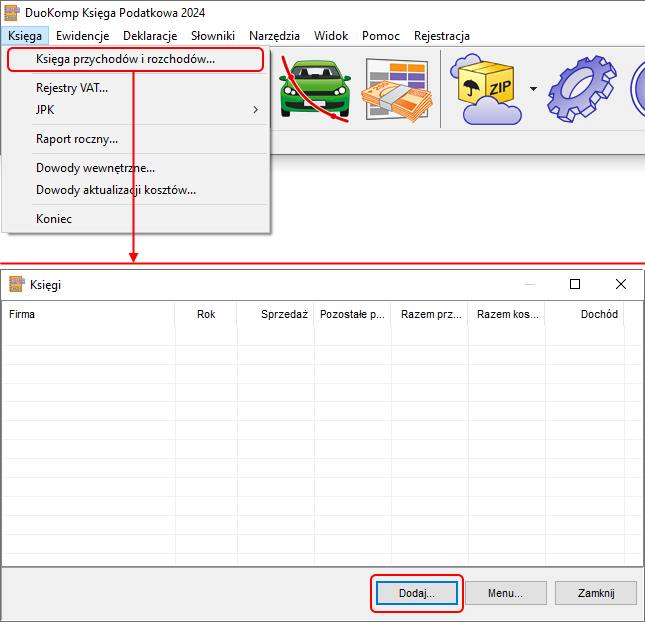
Pojawi się wówczas okno dialogowe, które pozwala na wprowadzenie informacji niezbędnych do założenia księgi:
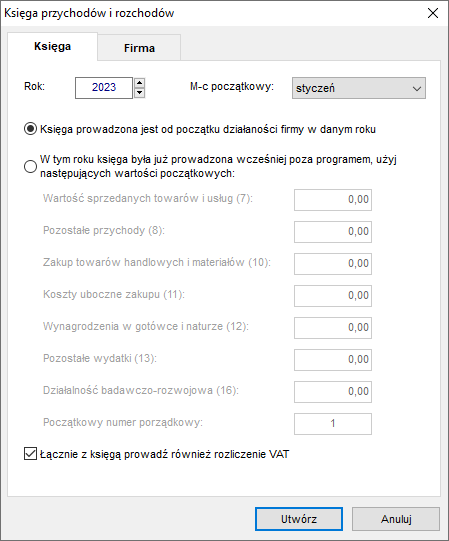
Informacje te podzielone są na co najmniej 2 grupy - dotyczące księgi samej w sobie oraz firmy dla której jest prowadzona. Jeśli jest to spółka, wówczas zakres informacji o firmie rozszerza się o dane wspólników. Zaleca się, aby na tym etapie podać jak najwięcej precyzyjnych informacji o księdze i firmie, gdyż nie wszystkie z nich można później edytować (program dodatkowo o tym ostrzega). Nie mniej jednak takie samo okno, wyświetlone z poziomu już istniejącej księgi, pozwoli edytować niektóre jej atrybuty w przyszłości.
Interfejs użytkownika w module pkpir
Do edycji istniejącej już podatkowej księgi przychodów i rozchodów służy specjalne okno podzielone w pionie na 4 sekcje (zrzut nr 3):
- opcje odnoszące do księgi jako całości, w tym lista miesięcy („A”),
- lista pozycji zaksięgowanych w aktualnie wybranym miesiącu („B”),
- opcje pozwalające dodawać, usuwać, wyszukiwać i sortować księgowania wybranego miesiąca („C”),
- opcje pozwalające na wydrukowanie księgi lub zapisanie jej do PDF („D”).
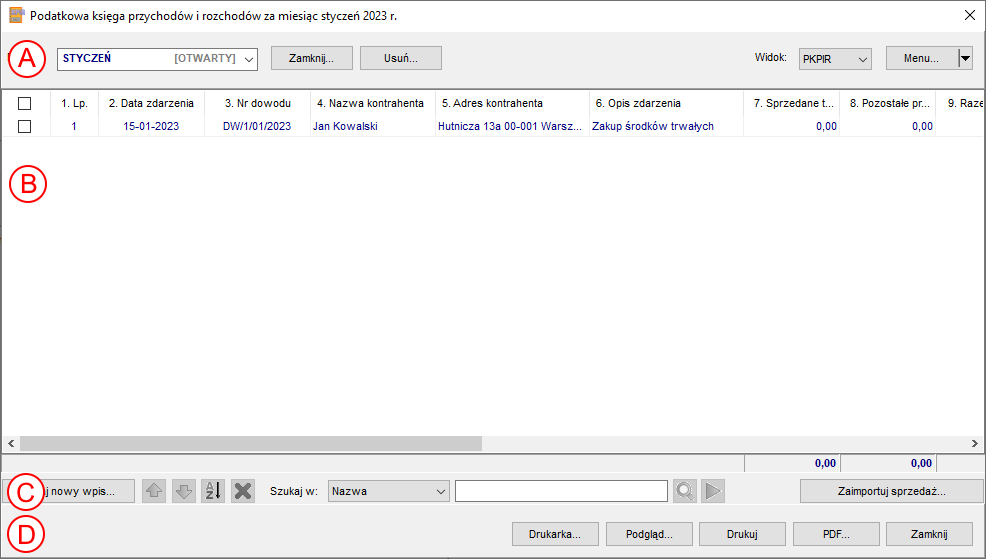
Sposób korzystania z modułu pkpir
Kluczowy jest podział podatkowej księgi przychodów i rozchodów na miesiące, zgodnie z obowiązującą regulacją prawną. Lista miesięcy znajduje się w sekcji „A” i z punktu widzenia programu mogą mieć one jeden z następujących statusów (zrzut nr 4):
- „pusty” - w miesiącu nie ma jeszcze księgowań, przy czym nie jest on jeszcze otwarty do księgowania; aby to zrobić, należy kliknąć przycisk Otwórz...
- „otwarty” - miesiąc jest otwarty do księgowania, można dodawać, usuwać i edytować pozycje księgi; po zakończeniu księgowania, należy go zamknąć odpowiednim przyciskiem
- „zamknięty” - miesiąc jest zamknięty do księgowania; można przeglądać poszczególne pozycje, ale nie można ich edytować i usuwać; ten status zabezpiecza wpisy rozliczonego już miesiąca przed przypadkową zmianą
- „nie dotyczy” - to miesiąc wcześniejszy niż miesiąc wybrany jako pierwszy do księgowania na etapie tworzenia księgi; nie można go otworzyć i zawsze pozostanie pusty.
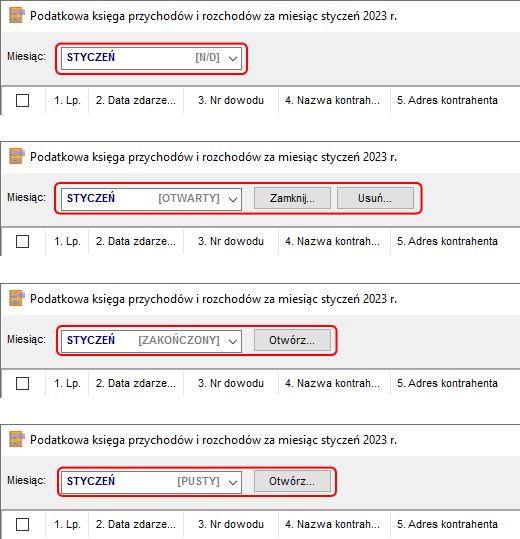
Zaleca się przestrzegać następującej procedury:
- otwarcie wybranego miesiąca do księgowania
- wprowadzenie wszystkich pozycji
- zamknięcie miesiąca i nie wracanie do jego edycji w przyszłości, chyba że będzie to konieczne z jakiś wyjątkowych przyczyn
Aby dodać do księgi kolejny wpis należy skorzystać z jednej z opcji dostępnej w sekcji „C”:
- Dodaj sprzedaż
- Dodaj zakup
- Utworzenie wpisu z szablonu
- Zaksięgowanie nowego lub istniejącego dowodu wewnętrznego
- Zaksięgowanie miesięcznej amortyzacji
- Zaksięgowanie listy płac za dany miesiąc
- Zaimportowanie dokumentów sprzedaży z bazy danych programu Proste Faktury lub programu Sprzedaż i Magazyn
- Zaimportowanie danych z Ewidencji kasowej PIT jeśli zastosowanie ma metoda kasowa księgowania do pkpir
Kliknięcie opcji nr 1 lub 2 spowoduje wyświetlenie okna edycyjnego wpisu do pkpir (zrzut nr 5). Pozwala ono wprowadzić wszystkie dane jakie muszą muszą znaleźć się w takim wpisie, a w szczególności dane nt.:
- dowodu księgowego,
- sposobu i kwot księgowania,
- kontrahenta.
Dodatkowo, jeśli we właściwościach księgi włączono rozliczanie VAT, okno to rozszerzone jest o taką możliwość, o czym w odrębnym rozdziale.
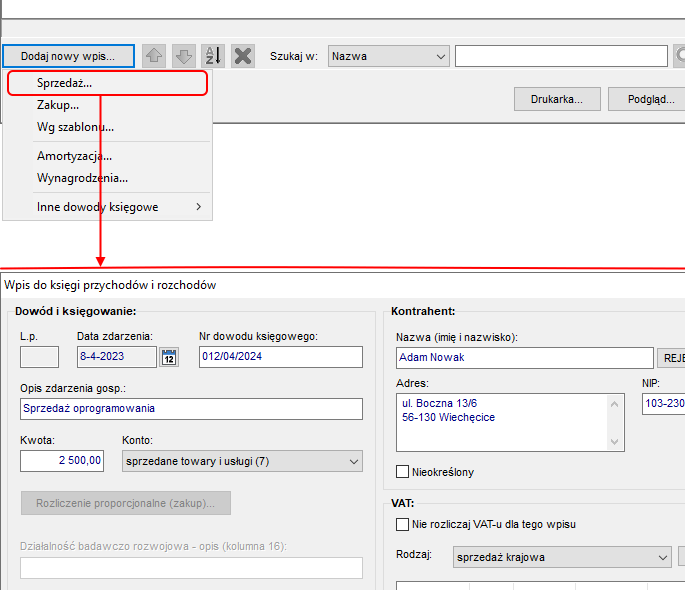
Widok listy wpisów do księgi
Zapisane wpisy do księgi znajdują się na liście w sekcji „B”. Najechanie kursorem nad wybraną pozycję powoduje jej podświetlenie. Kliknięcie podświetlonej pozycji skutkuje ponownym pojawieniem się okna edycji tego wpisu. Pozwala to wprowadzać poprawki we wcześniej dodanych wpisach.
Lista w sekcji „B” zawiera również checkboxy na lewym krańcu każdej pozycji. Umożliwia to zaznaczanie wpisów. Zaznaczone wpisy można przesuwać w górę i w dół, a także je usuwać.
Jedną z kolumn podatkowej księgi przychodów i rozchodów przewidzianą w przepisach prawa jest liczba porządkowa, ciągła dla całego roku podatkowego w ramach danej księgi. Wartość tej kolumny utrzymywana jest automatycznie przez program z uwzględnieniem miesięcy poprzednich oraz ewentualnej wartości wstępnej ustawionej przez użytkownika w przypadku, gdy wcześniejsze księgowania za dany rok prowadzono poza programem. Innymi słowy, kolumna ta jest automatycznie aktualizowana w przypadku takich zdarzeń jak dodanie lub usunięcie wpisu do kpir, względnie ich posortowanie lub przesunięcie.
Program nie dokonuje natomiast automatycznego sortowania wpisów wg dat zdarzeń gospodarczych, pozostawiając użytkownikowi decyzję co do ostatecznej kolejności wpisów. Stąd, może on dowolnie operować przyciskami "przesuń w górę" i "przesuń w dół", a nowe wpisy dodawane są zawsze po prostu na końcu listy bez względu na sposób ich dodania oraz datę zdarzenia gospodarczego. Nie mniej jednak dostępny jest przycisk "sortuj", który ułoży pozycyje księgi wg dat zdarzeń. Program ostrzega również przed próbą dodania do danego miesiąca zdarzenia z datą, która się w nim nie mieści.
W zależności od opcji wybranej w rozwijalnym menu Widok w sekcji „A”, widok kolumn w sekcji „B” może przybrać jedną z następujących postaci:
- kolumny takie same jak w przewidzianym prawem wzorze podatkowej księgi przychodów i rozchodów (widok PKPIR),
- kolumny istotne z punktu widzenia księgowania VAT, stosownie do przewidzianych w programie opcji w tym zakresie (widok VAT).
Widok kolumn jak w podatkowej księdze przychodów i rozchodów dostępny jest zawsze. W tym wariancie wyświetlania listy wpisów, jej dolna część zawiera również automatyczne podsumowanie wartości księgowań za wybrany miesiąc. Widok VAT dostępny jest pod warunkiem, że dla danej księgi zaznaczono również opcję zintegrowanego księgowania VAT. Wybór między widokami listy to bardzo przydatna opcja, gdyż w zależności od tego czy księgowane są wpisy do podatkowej księgi przychodów i rozchodów czy do VAT, potrzebne są różne zakresy danych. W szczególności, domyślny i standardowy widok PKPIR często po prostu nie nadaje się do weryfikacji szczegółowych ustawień księgowania VAT, które pojawiły się wraz z rozwojem struktur JPK-VAT i JPK-V7.
Niezależnie od wybranej opcji widoku, zawiera ona zawsze wszystkie pozycje księgi, a także numery porządkowe wpisów wg podatkowej księgi przychodów i rozchodów. To ważne, gdyż nie ma możliwości, aby jakiś wpis przypisany do danego miesiąca „zniknął” z listy ze względu na jakieś ustawienia programu. Jeżeli natomiast zajdzie sytuacja, że z jakiegokolwiek powodu jakieś dane i opcje nie dotyczą danego wpisu do księgi, wówczas odpowiednie pola na liście zawierają znak „-”. Puste pola, bez jakiegokolwiek znaku i treści oznaczają natomiast, że określone dane i opcje mają wprawdzie zastosowanie, ale nie zostały wpisane / zdefiniowane.

